Nextcloud direkt in Android einbinden
Auf Eurem Android Smartphone könnt Ihr Nextcloud auch direkt in Euren Dateien Explorer einbinden, wie das funktioniert, erfahrt Ihr hier in diesem Kurztutorial. Das funktioniert ganz einfach mit dem Webdav Protokol und der bekannten Dav App DAVx5. DAVx5 gibt es gratis hier in F-Droid Appstore zum downloaden.
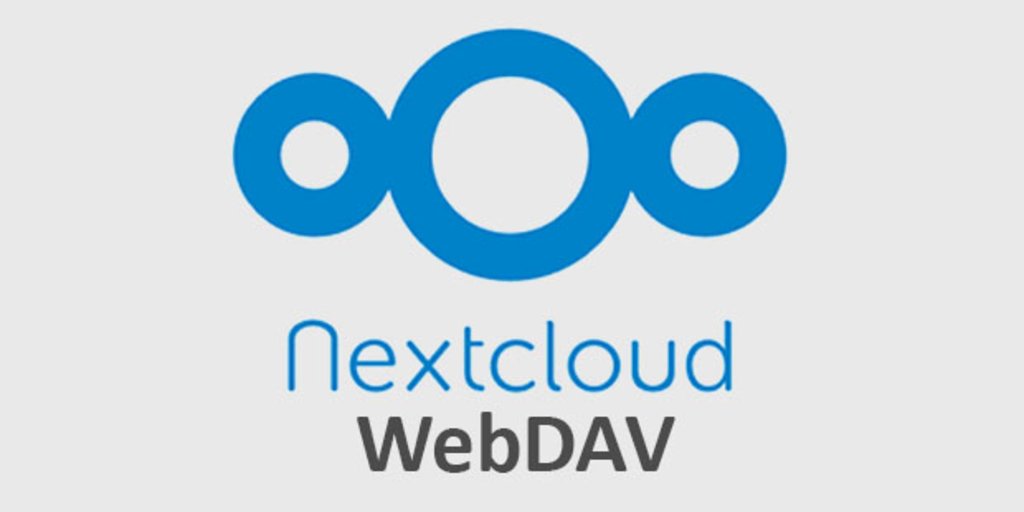
Was ist Webdav
WebDAV steht für "Web Distributed Authoring and Versioning". Es ist eine Erweiterung des HTTP-Protokolls, die es Benutzern ermöglicht, Webinhalte direkt zu bearbeiten und zu verwalten. Dies macht WebDAV zu einem nützlichen Tool für die Zusammenarbeit und Dateiverwaltung in einem Webumfeld.
Wofür ist es gut?
- Datei-Upload und -Download: Benutzer können Dateien von einem Webserver herunterladen und darauf hochladen, ähnlich wie bei FTP.
- Dateiverwaltung: Benutzer können Dateien und Verzeichnisse erstellen, löschen und umbenennen.
- Mehrbenutzer-Bearbeitung: WebDAV unterstützt das Sperren von Ressourcen, was verhindert, dass mehrere Benutzer gleichzeitig dieselbe Datei bearbeiten und Konflikte entstehen.
- Versionierung: Es kann in Kombination mit anderen Systemen, wie z.B. DeltaV, verwendet werden, um Versionierungsfunktionalitäten für Webressourcen bereitzustellen.
Protokolle/Ports:
- Protokoll: WebDAV erweitert das HTTP-Protokoll, daher verwendet es HTTP-Methoden wie GET, POST, PUT, aber fügt auch eigene Methoden wie PROPFIND, PROPPATCH, MKCOL, COPY, MOVE und LOCK hinzu.
- Ports: Da es auf HTTP (und HTTPS) basiert, verwendet WebDAV in der Regel den Standard-HTTP-Port 80 und den Standard-HTTPS-Port 443. Es kann jedoch auf anderen Ports konfiguriert werden, wenn dies vom Serveradministrator so festgelegt wird.
Viele moderne Betriebssysteme und Anwendungen bieten eingebaute Unterstützung für WebDAV, wodurch Benutzer Netzwerkfreigaben und Online-Speicherdienste auf eine Weise nutzen können, die sie von lokalen Dateisystemen gewohnt sind.
Voraussetzungen um Nextcloud direkt in Android einbinden zu können
Ihr benötigt natürlich ein Android Smartphone, eine funktionierende Nextcloud welche über das Internet erreichbar ist, und einen Dateienexplorer der das Android’s Storage Access Framework (SAF) unterstützt. Aktuell funktioniert das auf allen Lineage, Graphene und CalyxOS Phones out of the box. Dazu natürlich noch die App DAVx5
Falls Ihr keinen SAF fähigen File Explorer auf Eurem Smartphone mit Standard Android habt, könnt Ihr mal den Material Files Explorer aus dem F-Droid Store ausprobieren. Dort dann einfach Speicher hinzufügen und die Option Externen Speicher auswählen.
Anleitung
Öffnet als erstes Eure Nextcloud und geht mal direkt in den Dateienexplorer, links im Arbeitsbereich scrollt Ihr ganz nach unten und klickt auf Dateien Einstellungen.
Kopiert Euch die WebDAV Addrese heraus.
Öffnet als nächstes die App DAVx5 auf Eurem Android Phone. Habt Ihr sie frisch installiert, gebt der App erstmal die nötigen Berechtigungen die sie braucht. Auf dem Homescreen könnt Ihr dann auf die 3 Stricke oben Links klicken, und danach auf WebDAV Zugänge klicken. Klickt hier unten rechts auf das Plus Symbol.
Gebt im nächsten Fenster einen Anzeigenamen für den Zugang ein und im nächsten Feld die WebDAV Adresse Eurer Nextcloud. Die Anmeldedaten sind die Daten aus Eurer Nextcloud. Klickt danach auf Einhängen.
Android Dateienexplorer mit WebDAV Nextcloud Zugang
In Eurem Android Dateienexplorer erscheint nun der Zugang zu Eurer Nextcloud als WebDAV Speicherplatz. Ihr könnt nun immer, wenn Ihr Dateien im Explorer verschieben wollt, dies als Zielort auswählen. Einige Notizapps erlauben beispielsweise den Wahl des Speicherorts. Dort könnt Ihr dann einfach den WebDAV Zugang nehmen und direkt Dokumente, Notizen und Co in Eurer Cloud speichern.
Klickt Ihr auf den Zugang habt Ihr auch direkten Zugang zu Euren Ordner in der Cloud. Damit müsst Ihr nicht immer Dinge per Nextcloud ab downloaden, verschieben oder Hochladen. Das geht nun direkt über den Dateienexplorer auf Eurem Smartphone.
Damit wäre die Einrichtung auch schon getätigt. Ich hoffe Euch wie immer mit diesem kleinen Tutorial das Leben mit OpenSource Software etwas leichter gemacht zu haben, habt Ihr Fragen, schreibt sie in die Kommentare!

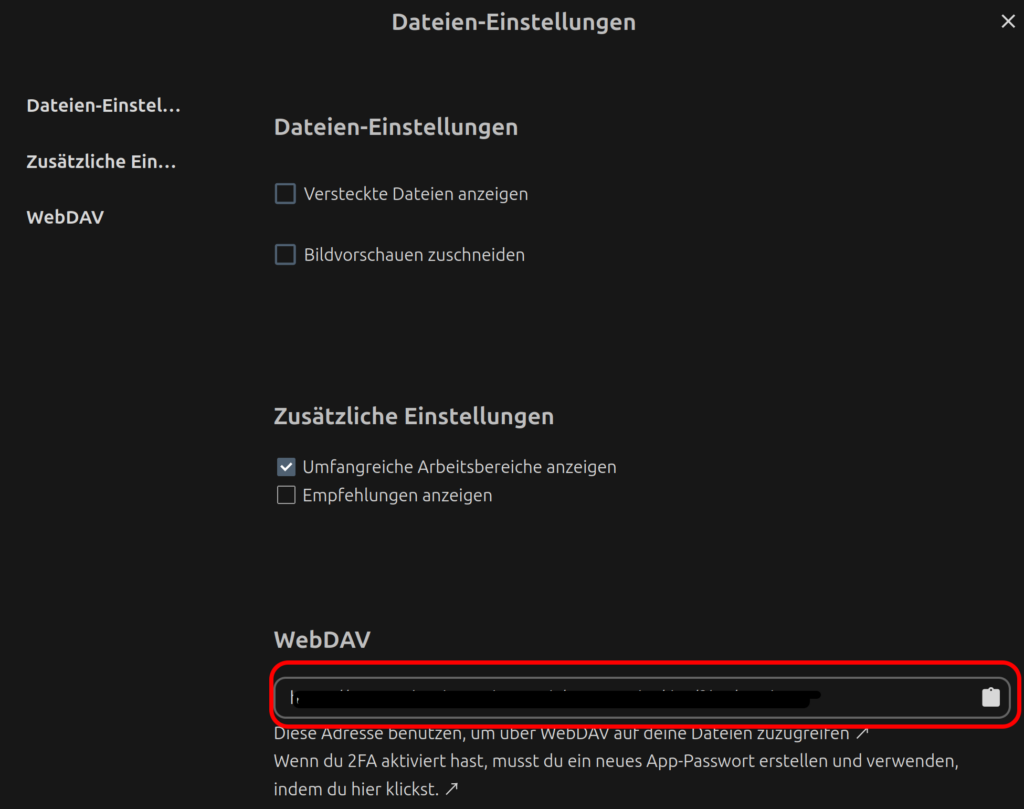
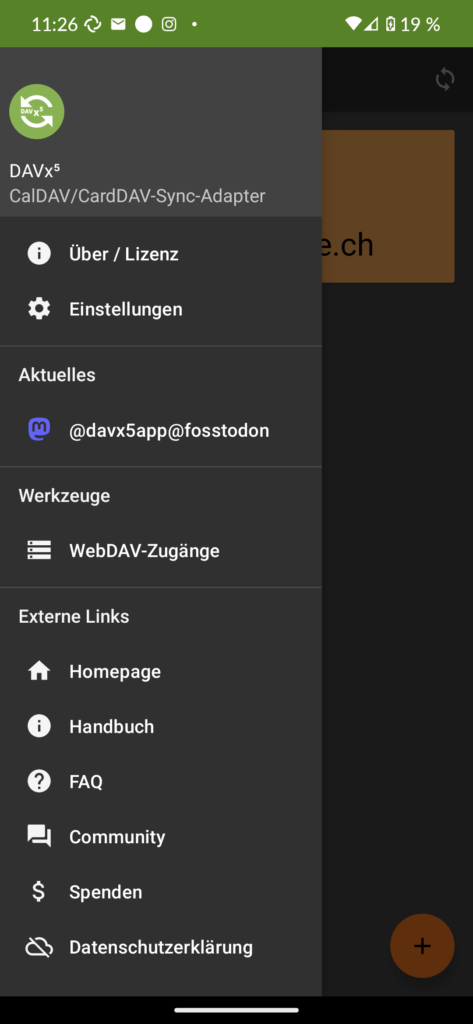
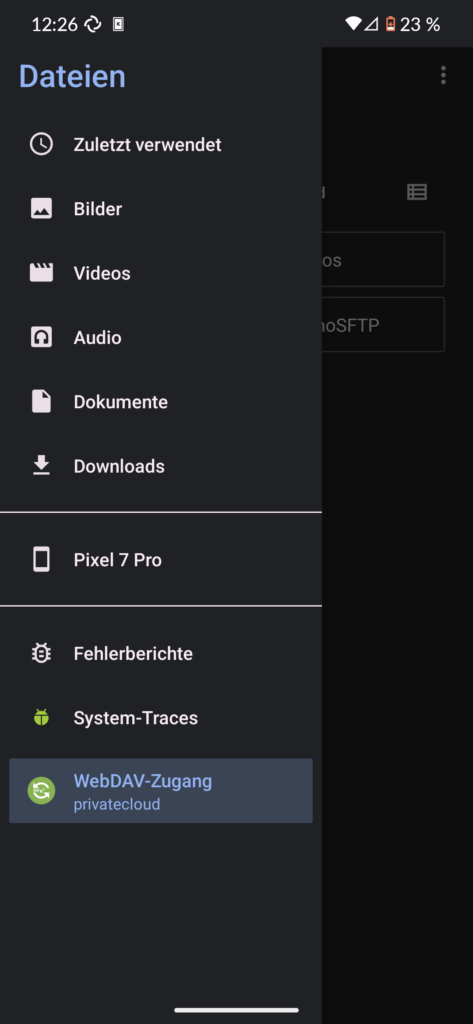

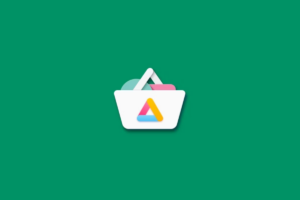




Ich habe schon eine Weile nach einer Lösung dafür gesucht, hier habe ich sie endlich gefunden, danke dafür. Am wichtigsten war für mich der Hinweis auf die WEBDav Adresse in Nextcloud, bei mir befindet sich ein Leerzeichen im Benutzernamen weshalb ich erst damit die richtige Schreibweise gefunden habe. Ansonsten benutze ich nicht die hier beschriebene Methode sondern in Android „Total Commander“ als Dateimanager, da kann man über eine Erweiterung auch WEBDav benutzen.
Freut mich dass der Beitrag dir geholfen hat! Der total commander okay, aber leider keine Foss software und enthält dazu noch Werbung. Ich finde den Material Files Explorer am besten. Foss Software, opensource, und keine Werbung. Verschiedene Zugänge wie webdav, ftp und sftp lassen sich damit wunderbar in den Fileexplorer integrieren. Schau dir die App mal an!
Beste Grüsse
Mario